Kuidas lubada Macis iCloudis sõnumeid (09.15.25)
Pärast High Sierra turuletoomist on Messages Macile saadaval. See funktsioon värskendab automaatselt sõnumeid kõigis teie seadmetes, mis kasutavad sama Apple ID-d. See on iCloudi kaudu võimalik olnud, nii et kui teie telefoni tuleb teade, saate selle vastu ka teistes seadmetes. Sama juhtub ka sõnumite eemaldamisel või kustutamisel. Ja veel üks iCloudi hea külg sõnumite puhul on see, et te ei pea muretsema oma sõnumite varundamise pärast, kuna need salvestatakse automaatselt pilve. Selles artiklis me näitame teile, kuidas lubada sõnumeid iCloudis oma Maci abil.
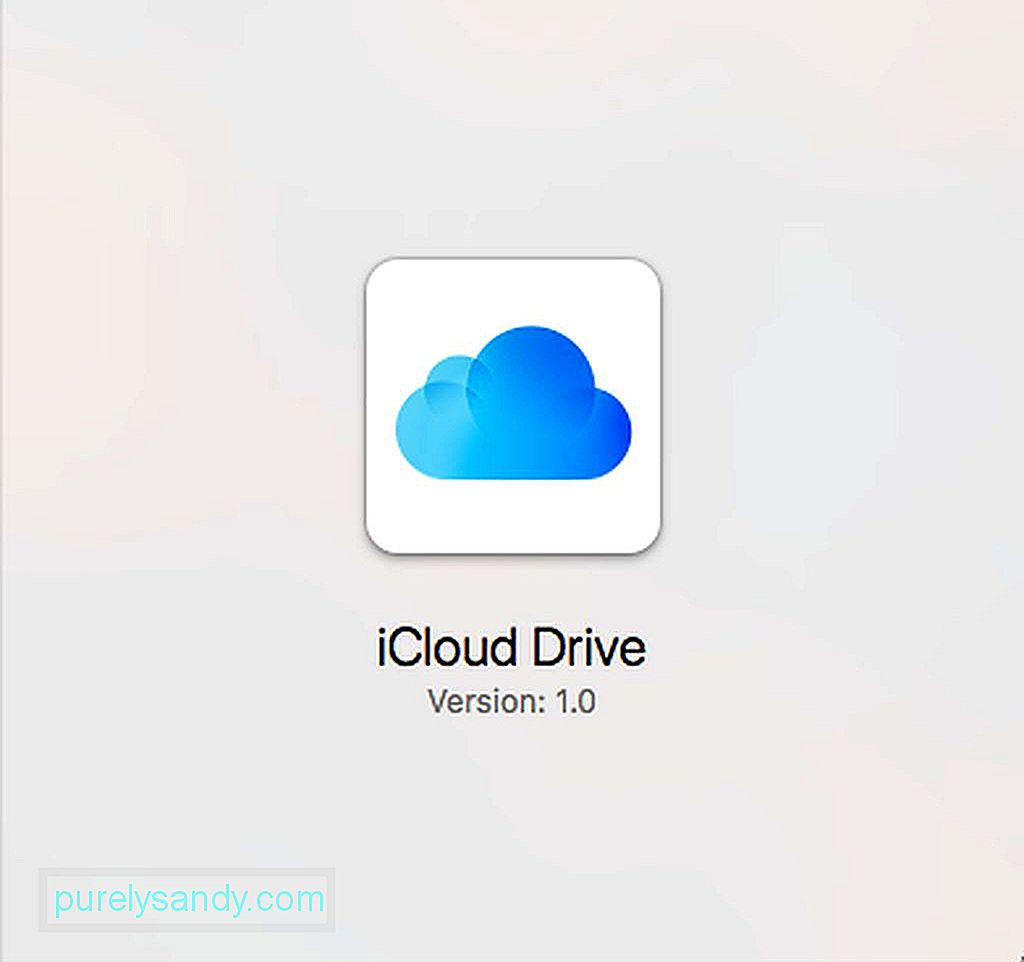
iCloudi sõnumite lubamise põhinõuded on vähemalt töötab macOS 10.13.5 High Sierra. IOS-i seadmete puhul peate lubama iCloudi sõnumid, nii et see funktsioon töötab kõigis teie Apple'i seadmetes.
iCloudi sõnumi lubamiseks Macis peate süsteemieelistuste all iCloudi seadete asemel pääsema juurde rakenduse Messages seadetele. ICloudi sõnumite sisselülitamiseks toimige järgmiselt.
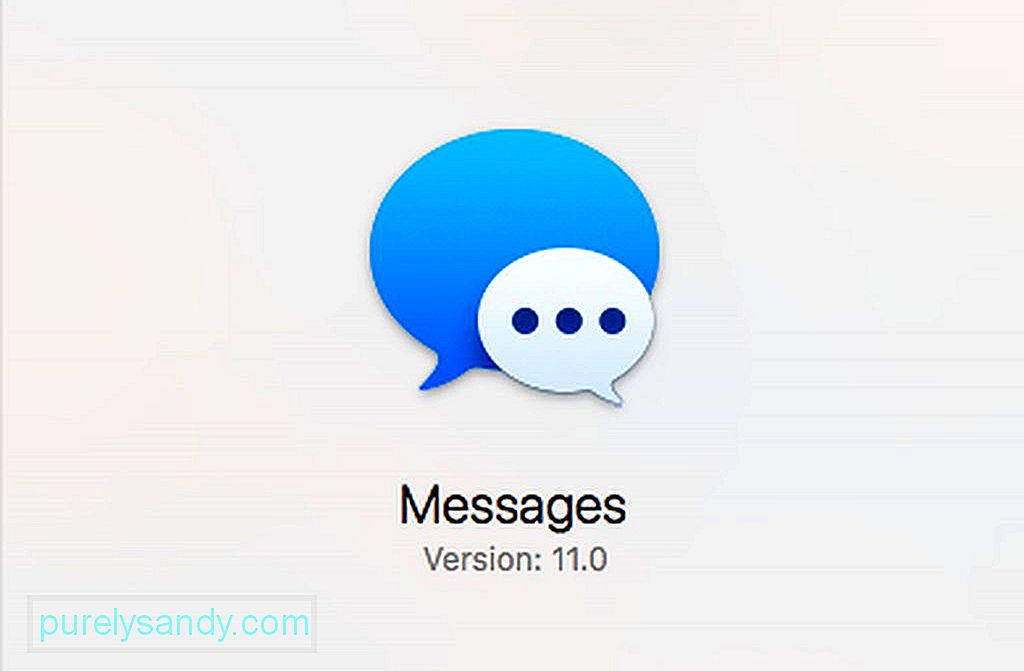
- Käivitage rakendus Messages dokist või Spotlighti abil. Selle leiate ka kaustast / Applications.
- Avage menüü Messages ja seejärel klõpsake Preferences.
- Klõpsake vahekaarti Accounts ja valige loendist oma Apple ID konto.
- Veenduge, et ruut Luba sõnumid iCloudis oleks märgitud.
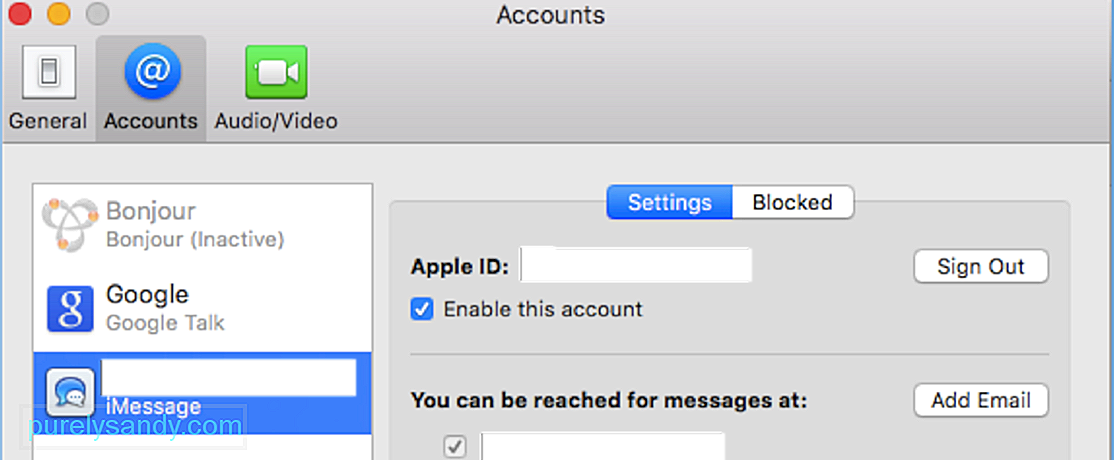
Kui olete oma Macis iCloudi sõnumid lubanud, on teie sõnumid sünkroonitakse nüüd iCloudiga ja see võib võtta aega, olenevalt teie sõnumite arvust ja saadud sõnumite tüübist. Fotode, videote ja failide sünkroonimine võib nende failide suuruse tõttu veidi aega võtta.
Kui mingil põhjusel sõnumeid automaatselt ei sünkroonita, võite oma sõnumite käsitsi sünkroonimiseks iCloudiga klõpsata nupul Sünkrooni kohe, mis asub Maci rakenduses Messages Preferences. Rakenduse Messages seadistamine peaks käivitama sünkroonimise iCloudi ja kõigi teiste seadmetega, kasutades sama Apple ID-d, kuid kui see ei toimi, võite sünkroonimisprobleemi tõrkeotsinguks kasutada nuppu Sünkrooni kohe.
Kuidas lubada sõnumeid iCloudis oma iOS-i seadmesTehniliselt peaksite enne oma Mac-i oma iMessages-i oma iOS-i seadmes lubama. Kuid mõnikord muutub iMessage mingil põhjusel keelatuks ja te ei pruugi sellest teadlik olla. Niisiis saate veenduda, et teie rakenduses Messages iCloud on teie iOS-i seade lubatud:
- minge oma iPhone'is või iPadis jaotisse Seaded.
- Puudutage oma nime aadressil tipp. Seal pääsete juurde oma Apple ID, iCloudi ja App Store'i seadetele.
- Puudutage iCloud.
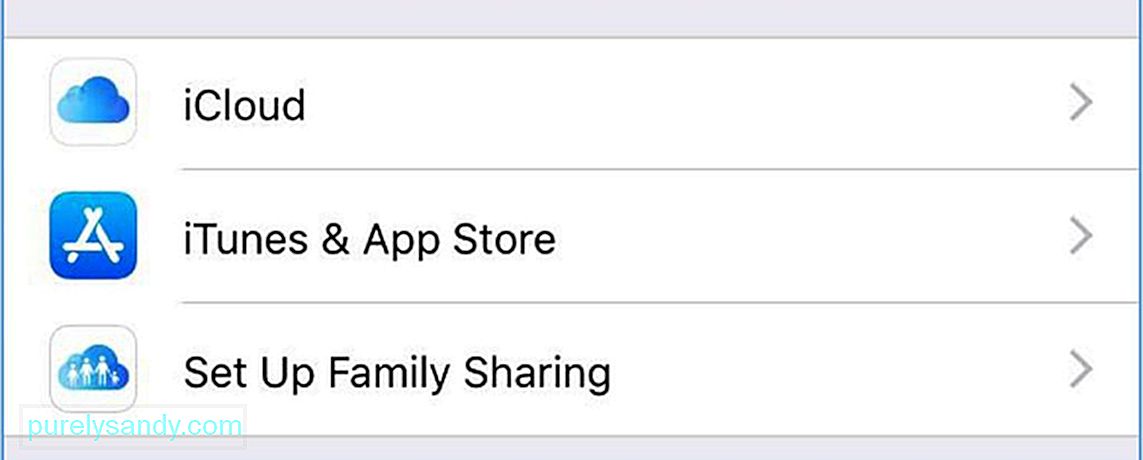
- Veenduge, et et Messagesi liugur on sisse lülitatud.
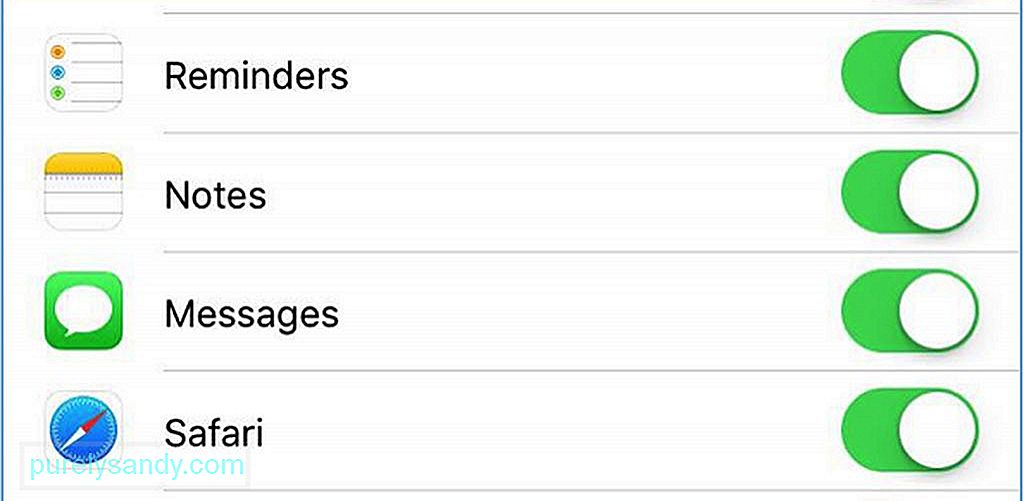
- Oodake, kuni teie sõnumid sünkroonitakse.
Nüüd, kui lubasite iCloudi sõnumid oma Maci ja iOS-i seadmetes, saate seda nüüd kasutada sõnumite saatmiseks numbritele või Apple ID-dele nende funktsioon iMessages on lubatud. kuid pange tähele, et kui kasutate mitut Maci, peate lubama sõnumid eraldi.
Kuna funktsioon kasutab iCloudi salvestusruumi, peate võib-olla tellima suurema salvestusruumi, eriti kui videod ja fotod moodustavad enamuse oma sõnumeid. Kui jõudsite 5 GB iCloudi salvestusruumi, saate oma failid Maci käsitsi alla laadida ja salvestada. Kõik, mida peate tegema, on paremklõpsake fotol või videol ja klõpsake nuppu Lisa fotokogusse.
Siin on näpunäide: vabastage Macis natuke ruumi, kustutades rämpsfailid automaatselt rakenduse, näiteks Outbyte abil. MacRepair.
Youtube video: Kuidas lubada Macis iCloudis sõnumeid
09, 2025

